Второе пространство на Xiaomi – это встроенная функция HyperOS и MIUI для создания дополнительного рабочего стола с отдельным набором ярлыков, приложений и защитой паролем.
Работает на телефонах и планшетах Mi, Redmi и POCO одинаково: пользователь создаёт альтернативный рабочий стол, размещает на нём необходимые приложения, содаёт новые аккаунты (например, Google Play) и переносит нужные файлы. Эти приложения и файлы не видны из основного рабочего пространства, что сделано для обеспечения конфиденциальность данных.
Создание второго пространства
Для этого используются настройки смартфона, устанавливать сторонние приложения не нужно.
Как создать второе пространство:
- Запустите настройки смартфона, перейдите в раздел «Дополнительные настройки».
- Тапните по пункту «Второе пространство» и нажмите кнопку создания.
- Введите графический ключ или пароль, который используется для доступа к смартфону.
- Выберите способ перехода: пароль или ярлык (ярлык будет отображаться на рабочем столе), нажмите кнопку «Далее».
- Тапните по кнопке «Задать» для установки пароля и придумайте графический ключ для доступа. Введите его два раза.
- Добавьте отпечаток пальца для быстрого входа при помощи соответствующей кнопки.
После этого вы переместитесь в только что созданное пространство. Выйти из него можно тапнув по ярлыку «Переход».
Как включить второе пространство:
- Способ №1: используйте ярлык «Переход» на рабочем столе. Понадобится ввести графический ключ или пароль, который используется для разблокировки смартфона.
- Способ №2: перейдите в «Настройки», найдите там раздел «Второе пространство» и нажмите «Перейти».
Переключение между рабочими столами занимает несколько секунд, а его скорость зависит от характеристик вашего устройства — чем оно современнее, тем быстрее происходит переключение.
Если вы получаете ошибку «не удалось создать пространство», возможно недостаточно свободного места на внутреннем накопителе телефона (нужно не менее 700 МБ). В отдельных случаях поможет только сброс к заводским настройкам.
Как удалить второе пространство
Если альтернативный рабочий стол на телефоне или планшете больше не нужен, его можно удалить. Ведь если вы им не пользуетесь, он занимает место на диске и нагружает оперативную память (это заметно на слабых устройствах).
Второе пространство на Xiaomi, Redmi и POCO удаляется вместе со всеми файлами и приложениями, которые находятся в нём. Если вам нужна находящаяся там информация, то предварительно её нужно скопировать на компьютер.
Как удалить второе пространство:
- Запустите параметры HyperOS или MIUI, перейдите в раздел «Дополнительные настройки».
- Тапните по пункту «Второе пространство».
- Нажмите на иконку с изображением мусорной корзины, которая находится в правом верхнем углу окна.
- Подтвердите действие при помощи кнопки «Удалить», а затем введите пароль от Mi-аккаунта для того, чтобы разрешить операцию.
Удаление окончательное, восстановить данные не получится.
Отключить второе пространство нельзя. Его можно либо убрать с телефона полностью (удалить), либо никому не давать пароль от него.
Перенос приложений
Иногда нужно использовать сторонние приложения в обоих пространствах. Для такого случая разработчиками Xiaomi предусмотрена возможность переноса приложений и их настроек.
Выполнять все действия по переносу нужно из второго пространства: вы его создаёте, переходите в него и оттуда начинаете перенос приложений.
Как перенести приложение во второе пространство на Xiaomi:
- Запустите системные настройки и перейдите в раздел «Дополнительные настройки».
- Тапните по пункту «Второе пространство».
- Выберите пункт «Перемещение данных».
- Введите пароль для доступа к телефону или приложите палец к дактилоскопическому сканеру.
- Тапните по пункту «Настройки приложений».
- Выберите программу из списка и нажмите на её название.
- Выберите вариант «Используется в обоих пространствах».
Можно перенести только те приложения, которые были установлены пользователем.
Несмотря на то, что приложения обоих рабочих столов изолированы друг от друга, системные файлы HyperOS или MIUI остаются общими.
С помощью этого инструмента также можно переносить контакты. Но если речь идёт о мультимедийных файлах и документах (фото, видео, музыка), то их придётся сначала скопировать на ПК из одного пространства и затем при помощи компьютера переместить на второй рабочий стол.
Как заблокировать второе пространство от ребёнка
Второй экран защищён паролем с момента его создания, так что ребёнок в него не попадёт, не зная пароля.
Также если на этапе создания выбрать пароль, а не ярлык, то ребёнок даже не узнает о том, что на телефоне есть ещё один рабочий стол. А просто так найти его нельзя.
Чтобы он не понял, что вы переходите на другой рабочий стол, можно на этапе добавления отпечатка пальца отсканировать другой палец. Если после этого на заблокированном телефоне приложить этот палец к дактилоскопическому сканеру, сразу откроется второй рабочий стол Xiaomi, Redmi или POCO без необходимости перехода через ярлык.
Если забыл пароль
К сожалению, способов восстановить пароль для доступа ко второму пространству или как-то сбросить его не существует.
Вы можете только удалить второй экран, если забыли пароль. При этом будут удалены все данные, которые там находятся. Извлечь их оттуда невозможно, так как они находятся в зашифрованном хранилище.
Двойное пространство на Сяоми, Редми и ПОКО позволяет скрыть личные данные от детей и других любопытных личностей. Однако помните: забыв пароль от него, вы и сами лишитесь этих данных.
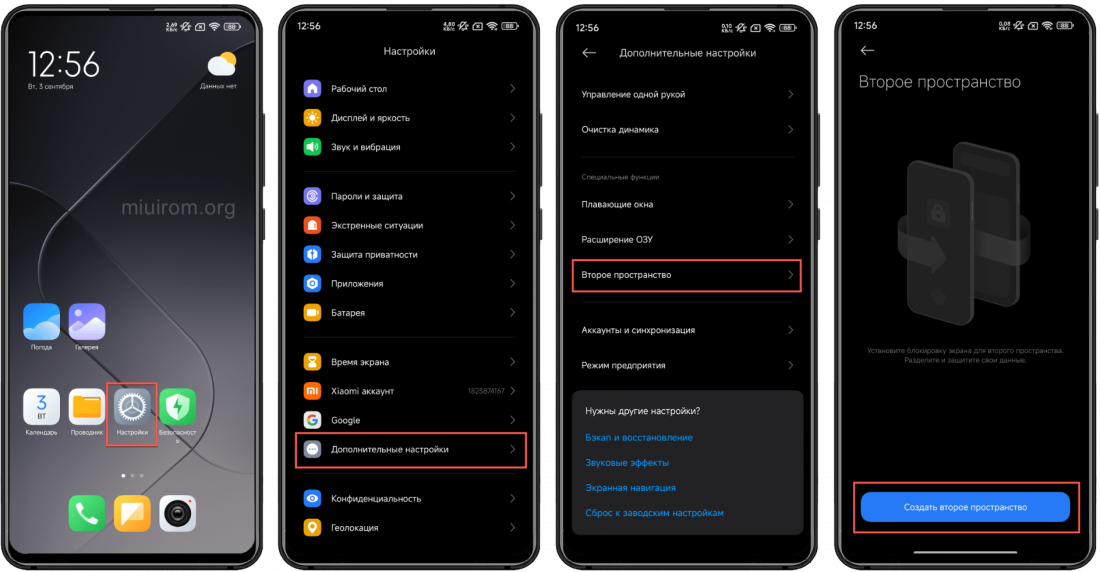
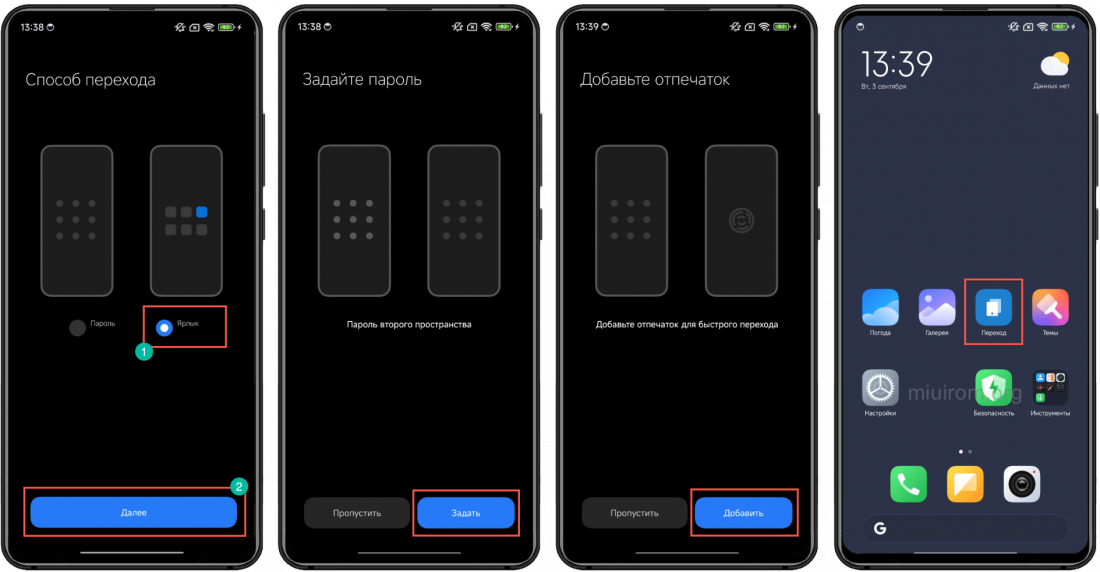
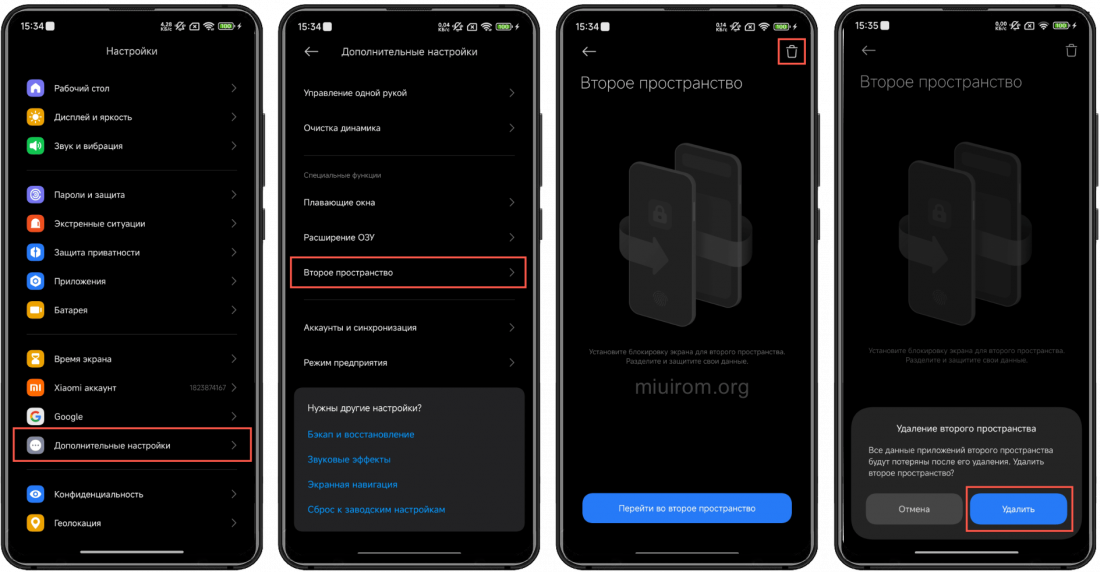
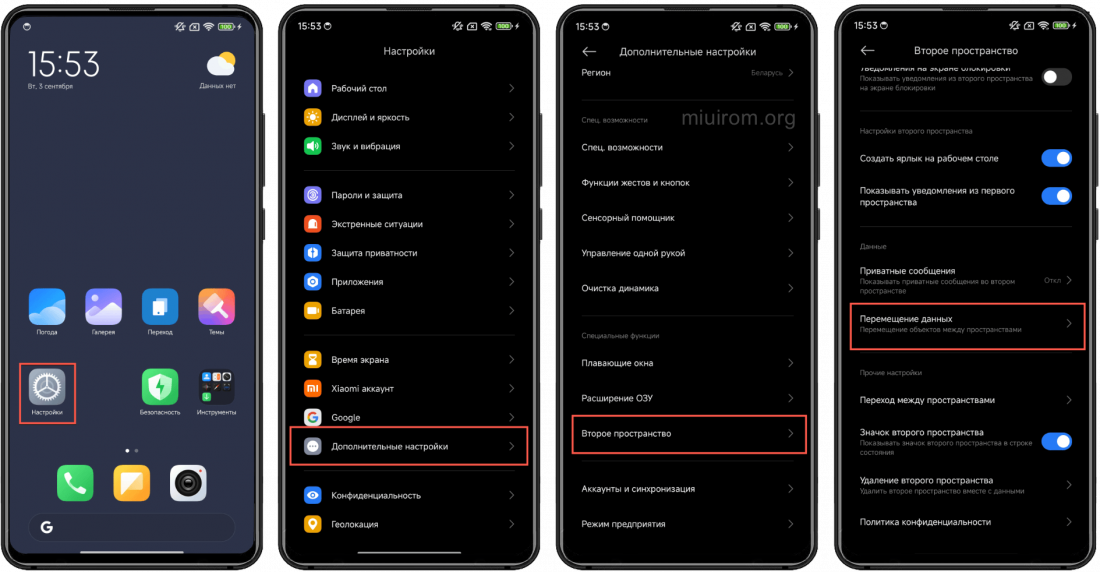
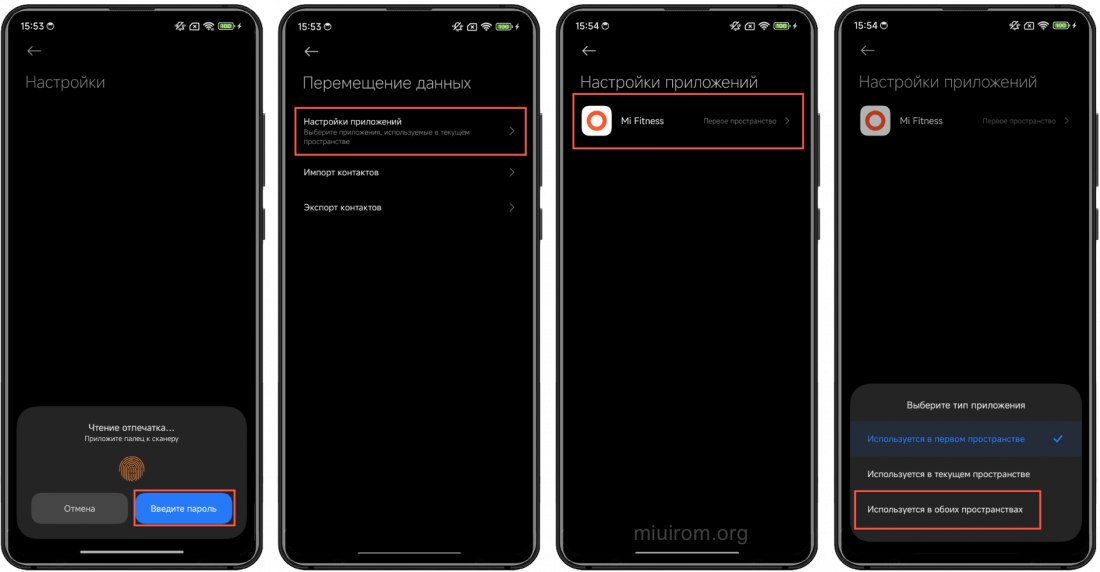

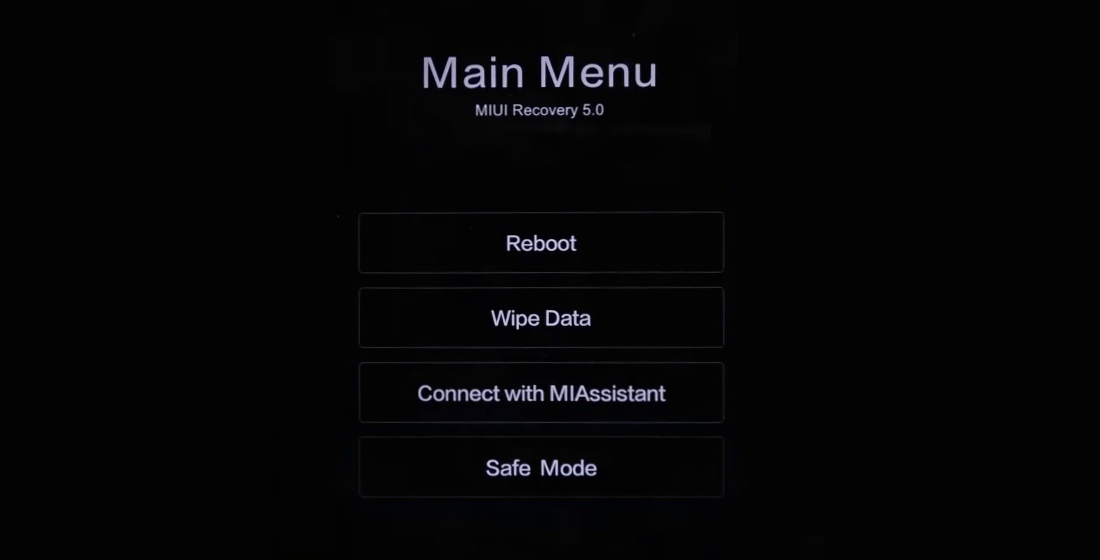
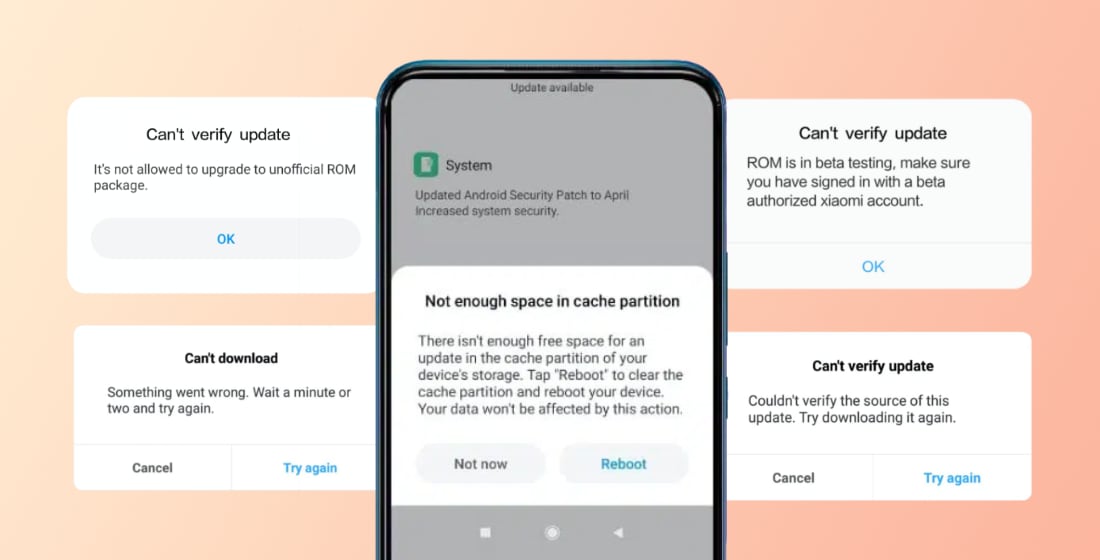
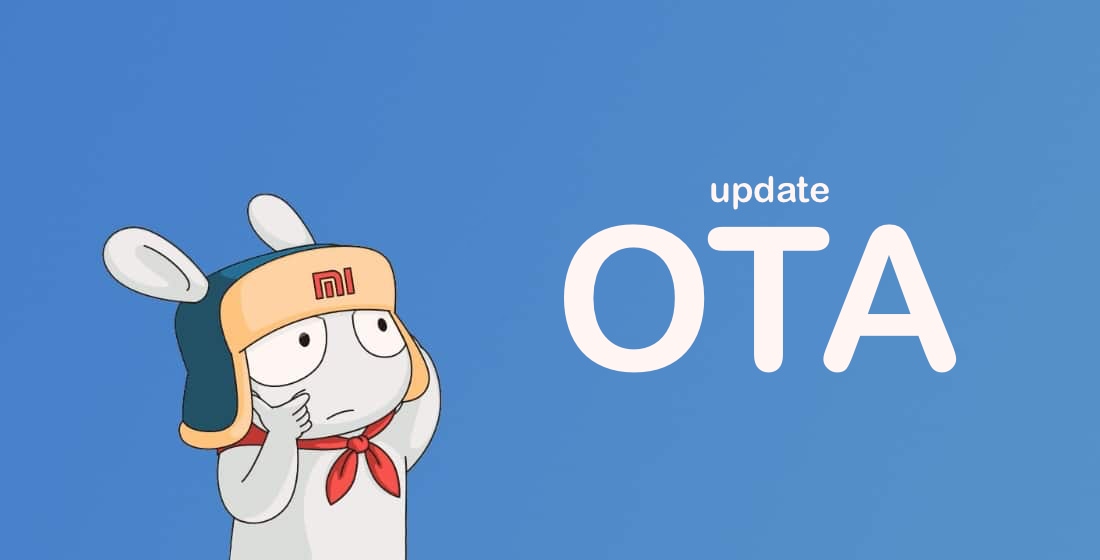

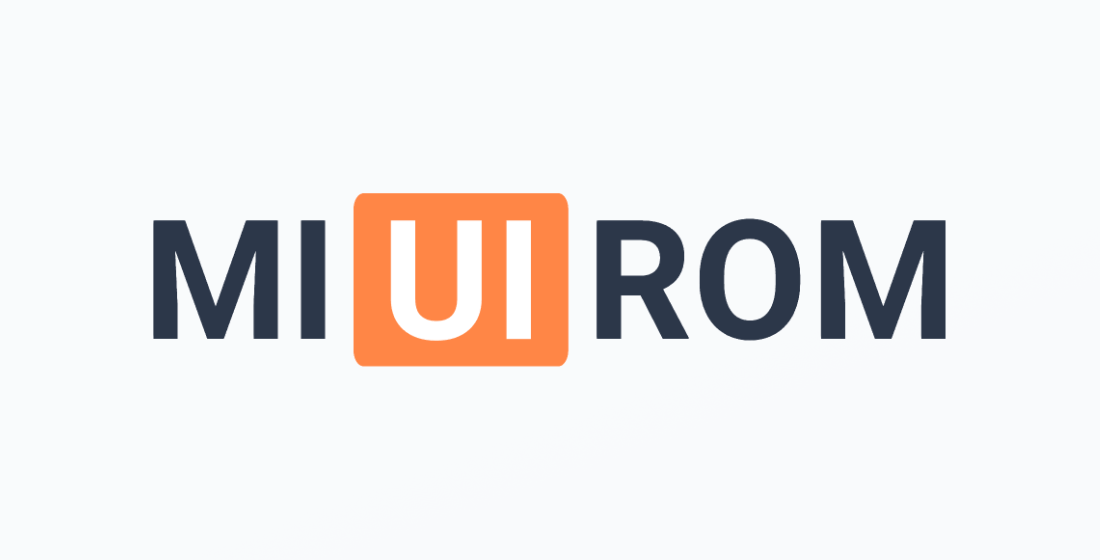








Как настроить второе пространство так, чтобы видеть уведомления из приложений, установленных в нём в первом?
И ещё. Не могу задать пароль для второго пр. вообще. В настройках пункт есть, но после ввода нового пароля меня просто перебрасывает в начало.
Здравствуйте!
Подскажите, а как перенести полностью все включая второе пространство со старого телефона xiaomi на новый xiaomi?
Здравствуйте, а на ксаоми 15с, с системой хайпер ос есть второе пространство?
Должно быть.
У меня есть контроль и я создал второе пространство во время перехода из второго в первое телефон не принял пароль я его перезагрузить и все ровно. В recovery mode нету кнопки wipe data. Подскажите пожалуйста как можно все сбрость,и ссылку если та потребуется. Спасибо заранее.
Похоже на сбой при выходе из второго пространства, когда система не распознала пароль и после перезагрузки заблокировалась защитой Mi Account (FRP / Mi Protection).
А кнопки Wipe Dat» нет, потому что установлено урезанное стандартное recovery (так называемое Limited Recovery).
Решить проблему можно через программу Mi PC Suite или прошивкой через Fastboot с опцией «clean all», но обязательно потребуется доступ к вашему Mi аккаунту после сброса.